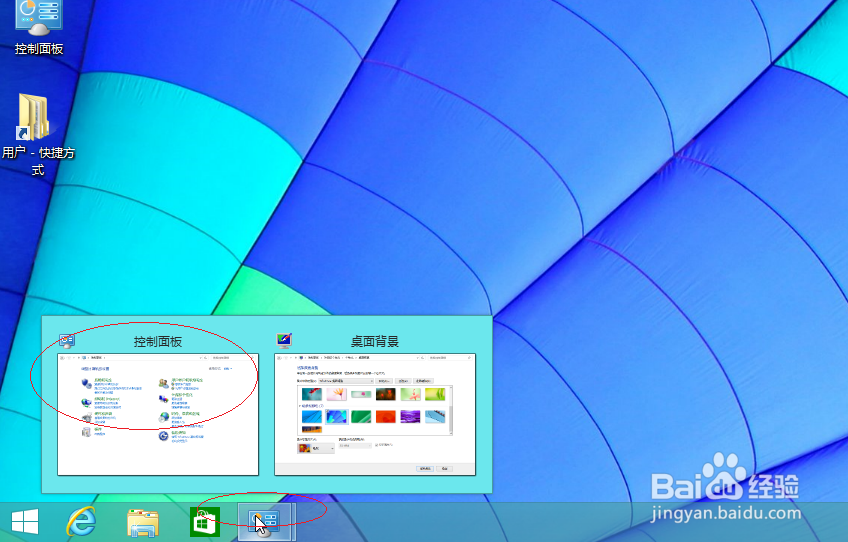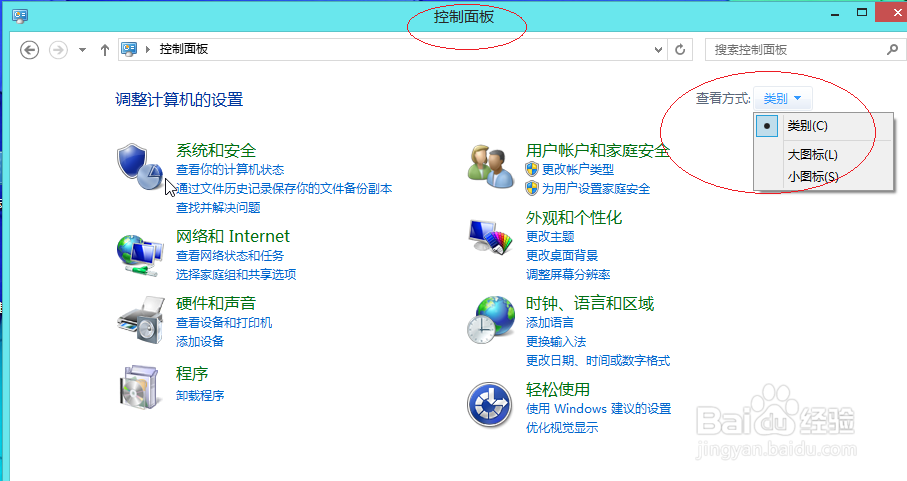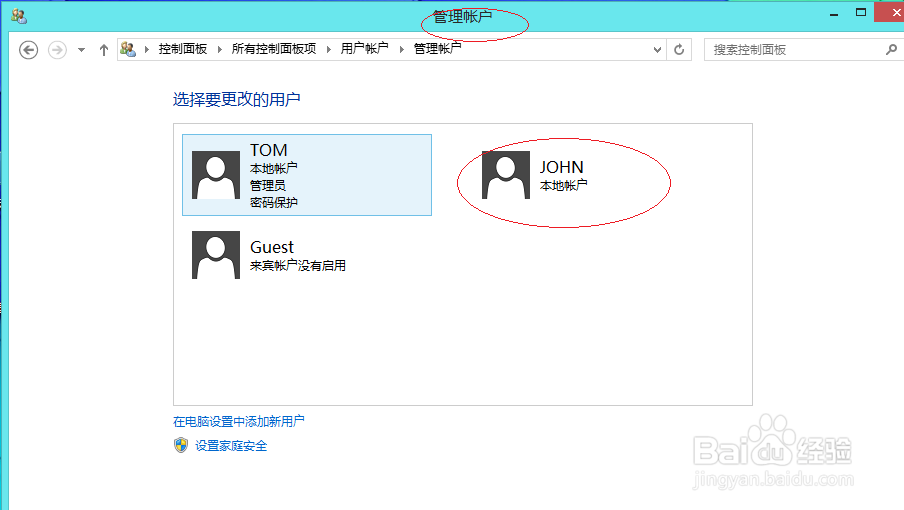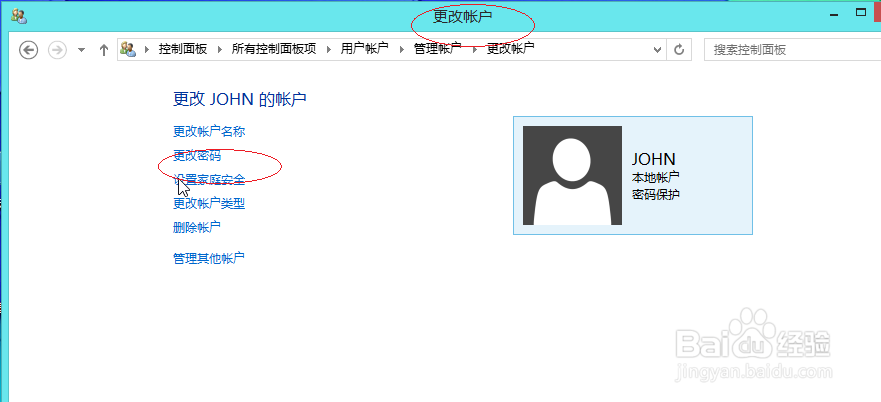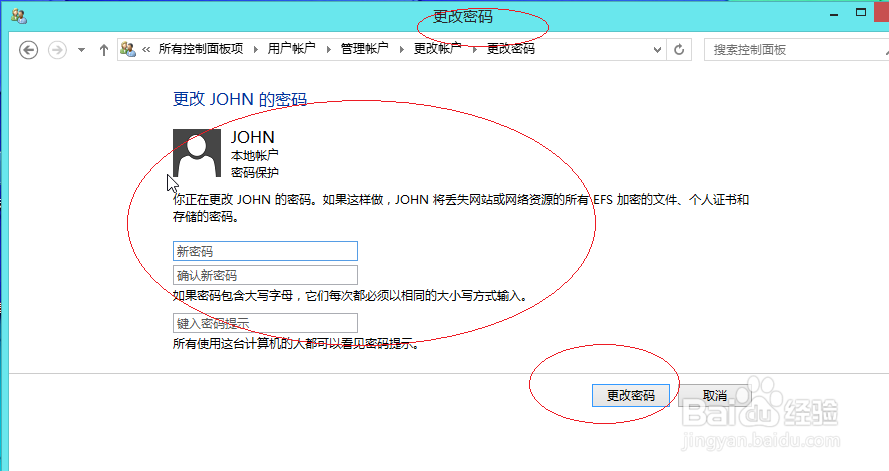Windows 8操作系统如何删除用户帐户密码
1、首先我们点击任务栏"控制面板"按钮,如图所示
2、选择控制面板"小图标"查看方式
3、接下来,我们点击"用户帐户"图标
4、点击"管理其他帐户"图标,选择要更改的用户帐户
5、点击"更改密码"图标
6、直接点击"更改密码"按钮,完成删除用户帐户密码的操作
声明:本网站引用、摘录或转载内容仅供网站访问者交流或参考,不代表本站立场,如存在版权或非法内容,请联系站长删除,联系邮箱:site.kefu@qq.com。
阅读量:79
阅读量:40
阅读量:28
阅读量:31
阅读量:40